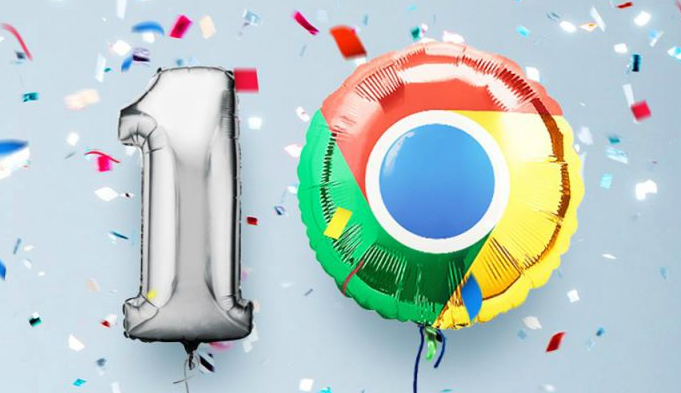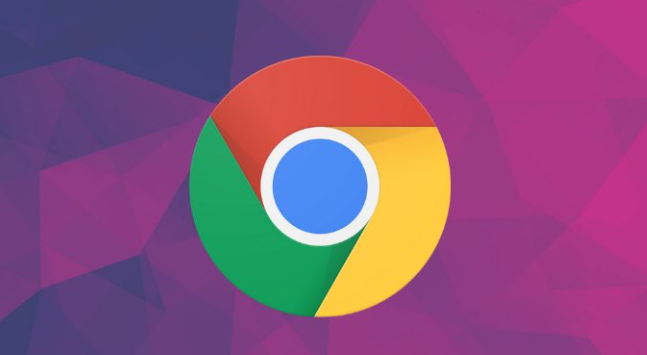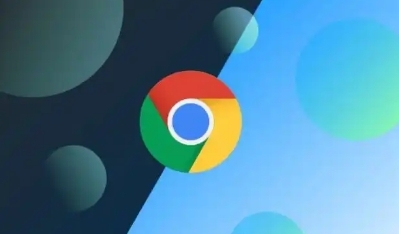内容介绍

以下是关于谷歌浏览器下载速度慢排查技巧的内容:
1. 检查网络连接:确保设备已正确连接到互联网,可尝试打开其他网站或使用其他网络服务,如无法正常访问,可能是网络连接问题。此时可尝试重启路由器或联系网络服务提供商。有线网络通常比无线网络更可靠,若使用无线网络,尽量靠近路由器,减少信号干扰和衰减。如果可能,尝试切换到其他网络环境,如从Wi-Fi切换到移动数据网络,或者连接到其他更稳定的Wi-Fi网络,以确定是否是当前网络的问题导致下载速度慢。关闭并重新启动路由器和调制解调器,这有助于清除网络设备的缓存,解决可能存在的网络连接问题,提升网络性能。
2. 调整浏览器设置:在谷歌浏览器中,点击右上角的三个点,选择“设置”,然后在左侧菜单中选择“高级”。在“高级”设置中,找到“下载”部分,可根据实际情况调整下载相关的设置,但需注意部分设置可能会对下载速度产生间接影响,要谨慎调整。按“Ctrl+Shift+Del”组合键,在弹出的窗口中勾选“缓存”及“Cookie”等选项,点击“清除数据”,清理浏览器缓存和Cookie,过多的缓存和Cookies可能导致网络请求异常,影响下载速度。从设置菜单中禁用“预加载页面以加快浏览和搜索速度”的选项,可以提高下载速度。
3. 优化系统及设备:检查电脑上是否有其他正在运行的程序占用大量网络带宽,如在线视频播放软件、云存储同步软件等。可以通过任务管理器(在Windows系统中按Ctrl + Shift + Esc组合键打开)查看正在运行的程序,并结束那些不必要的程序,以释放网络带宽供谷歌浏览器下载使用。如果设备本身性能较差,如处理器、内存等资源不足,也可能会影响下载速度。关闭一些不必要的后台程序,以减轻设备负担,提高系统运行效率,从而间接提升下载速度。
4. 启用多线程下载:在Chrome地址栏输入chrome://flags/enable-parallel-downloading并回车,将标黄的选项改为“Enabled”,重启浏览器即可。这样可以加快下载速度,尤其是在下载大文件时效果更为明显。
5. 禁用不必要的扩展程序:过多的浏览器扩展程序可能会占用系统资源,影响下载速度。可点击右上角的菜单图标,选择“更多工具”,然后点击“扩展程序”,找到不需要的扩展程序并禁用它们。
6. 使用下载加速器:可安装专门的下载加速器软件,如IDM等。先获取下载链接,将链接复制到下载工具中新建任务,在工具设置里开启多线程下载等加速选项,能有效提升下载速度。